Κορυφαίοι 6 τρόποι για να επιδιορθώσετε τις εφαρμογές iPhone γκριζω μετά την ενημέρωση του iOS 11/12
"Ερ. Κάποιες από τις εφαρμογές μου είναι γκρίζες και έχουν επισημανθεί ως" αναμονή "μετά την ενημέρωση του iOS 11. Προσπάθησα να επανεκκινήσω αρκετές φορές, αλλά τίποτα δεν φαίνεται να λειτουργεί και δεν μπορώ να λαμβάνω νέα μηνύματα ηλεκτρονικού ταχυδρομείου.

Είχατε ποτέ προβλήματα όπως αυτό Οι εφαρμογές iPhone γκρίζαν μετά την ενημέρωση του iOS iOS 12/11/10; Είναι πιθανό να συμβούν εφαρμογές που δεν λειτουργούνμετά την ενημέρωση του λειτουργικού συστήματος iOS, οι χρήστες θα βρουν "αναμονή" εμφανίζονται στις εφαρμογές τους και οι προβληματικές εφαρμογές δεν μπορούν να καταργηθούν. Πώς μπορείτε να διορθώσετε αυτές τις εφαρμογές iPhone κολλημένες; Εδώ αναφέρουμε κάποιες λύσεις που θα μπορούσαν να σας ωφελήσουν.
Λύση 1: Ελέγξτε το δίκτυό σας
Ένα κακό περιβάλλον δικτύου μπορεί να οδηγήσει σε εφαρμογέςμε τη χρήση δεδομένων Mobile, θα πρέπει να συνδέσετε το Wi-Fi και να προσπαθήσετε ξανά να χρησιμοποιήσετε τις εφαρμογές στο iPhone σας. Σε μια σύνδεση δικτύου υψηλής ταχύτητας, οι εφαρμογές μπορούν να λειτουργήσουν πιο αποτελεσματικά.
Λύση 2: Ελέγξτε την αποθήκευση iPhone
Κάθε εφαρμογή απαιτεί αποθήκευση για εκτέλεση, αν το iPhone σας είναι εκτός χώρου αποθήκευσης, ορισμένες από τις μεγάλες εφαρμογές στο iPhone σας ενδέχεται να μην είναι σε θέση να ενημερώσουν και αυτές οι εφαρμογές θα χάσουν επίσης την αποτελεσματικότητα.
Πηγαίνετε στο: Ρύθμιση >> Γενικά >> Σχετικά, για να ελέγξετε την αποθήκευση του iPhone σας, εάν είναι γεμάτη, μπορείτε να διαγράψετε ορισμένες ανεπιθύμητες εφαρμογές.
Λύση 3: Κατάργηση εγκατάστασης και επανεγκατάσταση της εφαρμογής
Δεδομένου ότι το iOS 10 είναι το mainstream στο οποίο βασίζονται οι εφαρμογές,Τα iOS 11 και iOS 12 δεν ήταν συμβατά με όλες τις εφαρμογές. Μπορείτε να ελέγξετε τις λεπτομέρειες των εφαρμογών σας στο App Store, να ελέγξετε αν υποστηρίζονται iOS 11/12. Εάν η εφαρμογή που χρησιμοποιείτε δεν είναι συμβατή με το iOS 11/12, θα πρέπει να κάνετε υποβάθμιση του iPhone σας ή να καταργήσετε την εγκατάσταση της εφαρμογής.
Λύση 4: Επανεκκίνηση ή αναγκαστική επανεκκίνηση του iPhone
Μια λειτουργία επανεκκίνησης μπορεί να διορθώσει διάφορα θέματα iOS, μπορεί να βοηθήσει στην επανεκκίνηση του συστήματος και την αποδέσμευση μνήμης και προσωρινής αποθήκευσης. Επομένως σας προτείνουμε να κάνετε επανεκκίνηση του iPhone σας και να προσπαθήσετε ξανά.
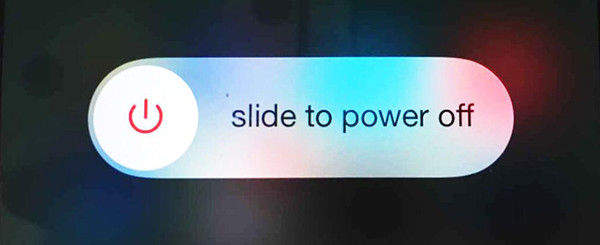
Εάν μια απλή επανεκκίνηση δεν λειτουργεί, πρέπει νακάντε επανεκκίνηση του iPhone σας. Πατήστε και κρατήστε πατημένο το πλήκτρο Sleep / Wake και το κουμπί Home (κουμπί Volume Down στο iPhone 7/7 Plus) ταυτόχρονα. Κρατήστε τα κουμπιά τουλάχιστον 10 δευτερόλεπτα και αφήστε τα κουμπιά όταν εμφανιστεί το λογότυπο της Apple.

Εδώ είναι ένας οδηγός για την αναγκαστική επανεκκίνηση του iPhone (Όλα τα εμπορικά σήματα που περιλαμβάνονται)
Λύση 5: Δοκιμάστε τους χρόνους ή υποβαθμίστε στο iOS 10
Αυτό το γκρίζο ή "περιμένει" πρόβλημα κάποτεδεν θα διαρκέσει για πολύ. Ο χρήστης μπορεί να δοκιμάσει φορές για να ενημερώσει ή να ανοίξει τις εφαρμογές. Εάν θέλετε να χρησιμοποιήσετε αμέσως αυτές τις εφαρμογές, μπορείτε επίσης να επιλέξετε να υποβαθμίσετε το λειτουργικό σας σύστημα στο iOS 10 ή στο iOS 11 εάν είστε χρήστες του iOS 12.
Εάν δεν γνωρίζετε πώς να υποβαθμίσετε το iOS 11 στο iOS 10, μπορείτε να ανατρέξετε σε:
Εργαλείο βίντεο σχετικά με τον τρόπο υποβάθμισης του iOS 11 σε iOS 10.3.2 / 10.3.3 Ομαλά
Λύση 6: Επιδιόρθωση ακατάλληλων εφαρμογών μετά την ενημέρωση του iOS 12/11 με λογισμικό τρίτου μέρους
Η εφαρμογή iPhone είναι γκριζωμένη και δεν μπορεί να διαγραφεί; Μερικές φορές, οι μικρογραφίες του iOS App γκρίζανταν επειδή κάτι δεν πήγε στραβά με το iPhone / iPad, όπως η καταστροφή του συστήματος, η διαφθορά. Σε αυτή την περίπτωση, το εργαλείο επιδιόρθωσης συστήματος iPhone Tenorshare ReiBoot, ένα εργαλείο που έχει σχεδιαστεί για την επίλυση όλων των ειδών προβλημάτων iOS, μπορεί επίσης να χρησιμοποιηθεί για την επιδιόρθωση της εφαρμογής bricked στο iOS 11/12.
Συνδέστε τη συσκευή iOS με το Tenorshare ReiBoot,και κάντε κλικ στο "Enter Recovery Mode". Το iPhone / iPad / iPod θα βρίσκεται σε κατάσταση ανάκτησης σε λιγότερο από ένα λεπτά. Και θα μπορείτε να δείτε το λογότυπο USB και iTunes στην οθόνη.

Μετά από αυτό, κάντε κλικ στο "Exit Recovery Mode" και στοΤο iPhone θα επανεκκινήσει και οι εφαρμογές θα είναι ως συνήθως. Εκτός αυτού, μπορείτε επίσης να χρησιμοποιήσετε την τρίτη λειτουργία του "Fix All iOS Stuck", το οποίο θα επισκευάσει το λειτουργικό σας σύστημα και θα διορθώσει προβλήματα εφαρμογών, εάν η λειτουργία ανάκτησης δεν λειτούργησε για εσάς.
Αυτό είναι όλο για το πώς να διορθώσετε τις εφαρμογές iPhone X / 8/8 Plus / 7 / 7Plus / 6s / 6 / 5s / 5 μετά την ενημέρωση του iOS 12/11. απαντήστε εγκαίρως.









